एंटीवायरस को अपडेट करना या समस्या निवारण करना संभवतः काम करेगा
- अवास्ट बिहेवियर शील्ड एंटीवायरस की सबसे मूल्यवान विशेषताओं में से एक है।
- यह संदिग्ध व्यवहार की झलक दिखाने वाली प्रक्रियाओं के खिलाफ वास्तविक समय की सुरक्षा प्रदान करता है।
- यदि यह किसी त्रुटि का कारण बनता है या स्विच ऑफ होता रहता है, तो प्रोग्राम को इसके नवीनतम संस्करण में अपडेट करने या इसके अंतर्निहित समस्या निवारक के साथ इसे सुधारने का प्रयास करें।
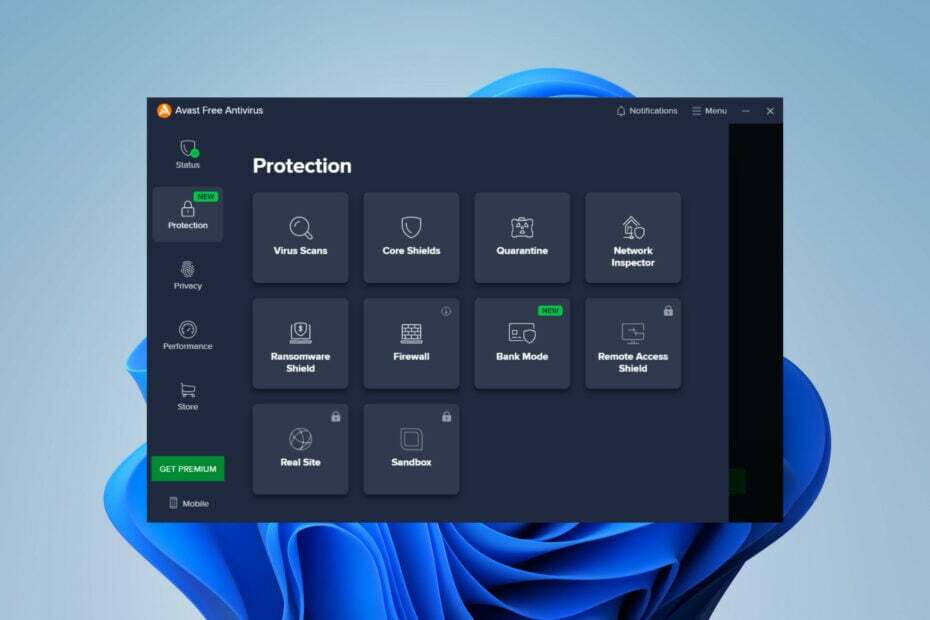
एक्सडाउनलोड फ़ाइल पर क्लिक करके इंस्टॉल करें
- फोर्टेक्ट डाउनलोड करें और इसे इंस्टॉल करें आपके पीसी पर.
- टूल की स्कैनिंग प्रक्रिया प्रारंभ करें उन भ्रष्ट फ़ाइलों की तलाश करना जो आपकी समस्या का स्रोत हैं।
- पर राइट क्लिक करें मरम्मत शुरू करें ताकि टूल फिक्सिंग एल्गोरिथम शुरू कर सके।
- फोर्टेक्ट द्वारा डाउनलोड किया गया है 0 इस महीने पाठक.
में से एक के रूप में शीर्ष एंटीवायरस प्रोग्राम, अवास्ट ने बहुत सारे उपयोगकर्ता बनाए हैं। हालाँकि, इसका मतलब यह नहीं है कि उनका अनुभव हमेशा निर्बाध रहता है, क्योंकि उन्हें कभी-कभार बग या त्रुटि का सामना करना पड़ता है। आज, आप सीखेंगे कि यदि आपका अवास्ट बिहेवियर शील्ड बार-बार बंद हो जाए तो क्या करना चाहिए।
सबसे उपयोगी अवास्ट सुविधाओं में से एक के संबंध में एक सामान्य त्रुटि। आइए सीधे इस पर आएं!

पुरस्कार विजेता साइबर सुरक्षा तकनीक से अपने उपकरणों को सुरक्षित करें।
4.9/5
प्रस्ताव की जाँच करें►

उच्चतम डिजिटल खतरे का पता लगाने के साथ अपने पीसी की सुरक्षा और प्रदर्शन को अधिकतम करें।
4.8/5
प्रस्ताव की जाँच करें►

अभूतपूर्व एआई पहचान और रोकथाम तकनीक से सुरक्षित रहें।
4.6/5
प्रस्ताव की जाँच करें►

विंडोज़, मैक, आईओएस या एंड्रॉइड सिस्टम पर 3 डिवाइस तक सुरक्षित रूप से वेब ब्राउज़ करें।
4.4/5
प्रस्ताव की जाँच करें►

गहन ब्राउज़िंग गतिविधि के लिए सर्वोत्तम सुरक्षा उपकरण।
4.0/5
प्रस्ताव की जाँच करें►
अवास्ट में बिहेवियर शील्ड क्या है?
एक बहुमुखी एंटी-मैलवेयर ऐप, अवास्ट ढेर सारी शीर्ष सक्रिय सुरक्षा सुविधाएँ प्रदान करता है। इसका बिहेवियर शील्ड ऐसी कार्यक्षमता का एक प्रमुख उदाहरण है। यह असामान्य गतिविधि के लिए वास्तविक समय में सभी चल रही प्रक्रियाओं की जांच करता है जो दुर्भावनापूर्ण कोड की उपस्थिति का संकेत दे सकता है।
एबीएस खतरों और मैलवेयर व्यवहार के समानता के आधार पर संदिग्ध गतिविधि (फ़ाइलें, प्रक्रियाएं इत्यादि) की पहचान और अवरुद्ध करके संचालित होता है, भले ही पूर्व वायरस डेटाबेस का हिस्सा न हो।
क्या अवास्ट बिहेवियर शील्ड आवश्यक है?
बिहेवियर शील्ड अवास्ट एंटीवायरस सॉफ़्टवेयर का एक महत्वपूर्ण तत्व है। यदि आप एक अवास्ट उपयोगकर्ता हैं, तो आप संभवतः इसकी कार्यक्षमता का अधिकतम लाभ उठा रहे हैं क्योंकि यह डिफ़ॉल्ट रूप से चालू है।
बिहेवियर शील्ड हमेशा आपके कंप्यूटर प्रक्रियाओं की निगरानी करती है, जो इसे प्रदान करने की अनुमति देती है मैलवेयर से वास्तविक समय सुरक्षा आपके डेटा पर हमला करने और उसे दूषित करने का प्रयास कर रहा हूँ। यह किसी भी फ़ाइल को प्रभावी ढंग से ब्लॉक करके सफल होता है जो संदिग्ध पैटर्न की झलक भी दिखाती है।
हालाँकि, कई उपयोगकर्ता रिपोर्ट करते हैं कि वे एक ही समस्या से पीड़ित हैं: उनका अवास्ट बिहेवियर शील्ड बंद रहता है, खासकर सिस्टम पुनरारंभ होने के बाद। यह उनके उपकरणों को संभावित खतरों के प्रति संवेदनशील बना देता है जब तक कि वे समस्या को ठीक करने का प्रबंधन नहीं कर लेते।
अगर आप भी इस ग्रुप का हिस्सा हैं तो चिंता न करें। समस्या को हल करने में आपकी सहायता के लिए हमारे परीक्षण किए गए समाधानों के लिए नीचे स्क्रॉल करें।
जब अवास्ट शील्ड्स चालू नहीं होगी तो मैं क्या कर सकता हूं?
इससे पहले कि हम उन्नत समस्या निवारण में उतरें, आपको यह करना चाहिए:
- अवास्ट पुनः प्रारंभ करें: कभी-कभी, किसी अस्थायी सॉफ़्टवेयर गड़बड़ी के परिणामस्वरूप ऐसी समस्या उत्पन्न हो सकती है। यह देखने के लिए कि क्या इससे समस्या का समाधान होगा, प्रोग्राम को पुनः प्रारंभ करने का प्रयास करें।
- परस्पर विरोधी सॉफ़्टवेयर अक्षम करें: कभी-कभी, अवास्ट और अन्य एंटी-मैलवेयर ऐप्स के बीच टकराव उत्पन्न हो सकता है। बदले में, इससे व्यवहार शील्ड बंद हो सकती है। यह देखने के लिए कि क्या इससे कोई फर्क पड़ता है, किसी भी सुरक्षा सॉफ़्टवेयर को अस्थायी रूप से अक्षम करने और अपने कंप्यूटर को पुनरारंभ करने का प्रयास करें।
1. अवास्ट को उसके नवीनतम संस्करण में अपडेट करें
- यह सुनिश्चित करने के लिए कि आपका सॉफ़्टवेयर अद्यतित है, इसे खोलें और ढूंढें मेन्यू ऊपरी दाएँ कोने में बटन.
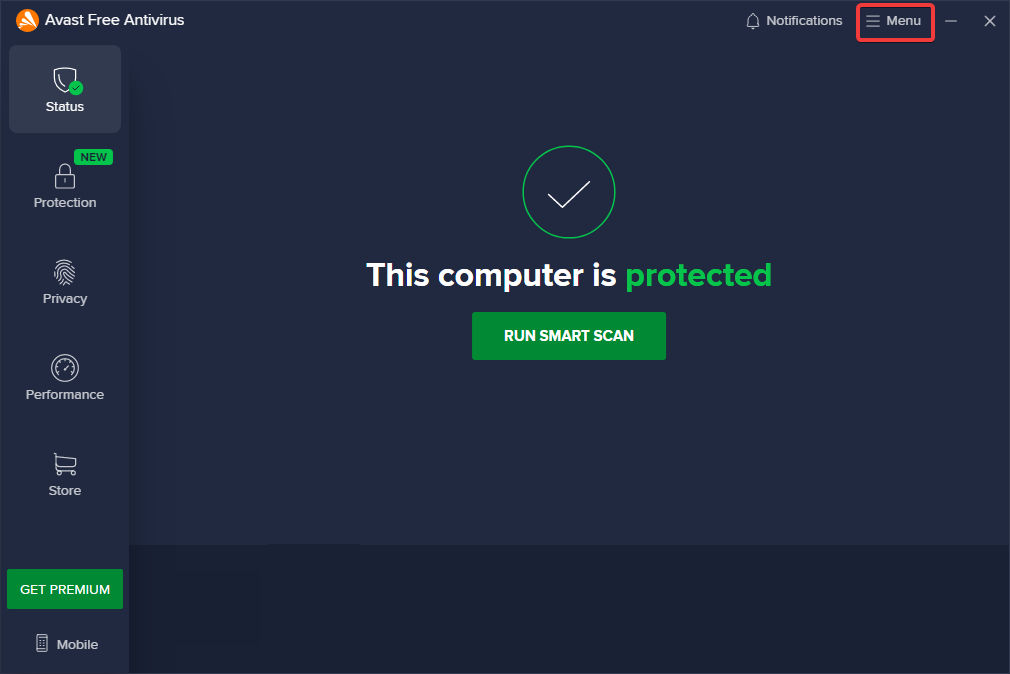
- चुनना समायोजन ड्रॉप-डाउन मेनू से.
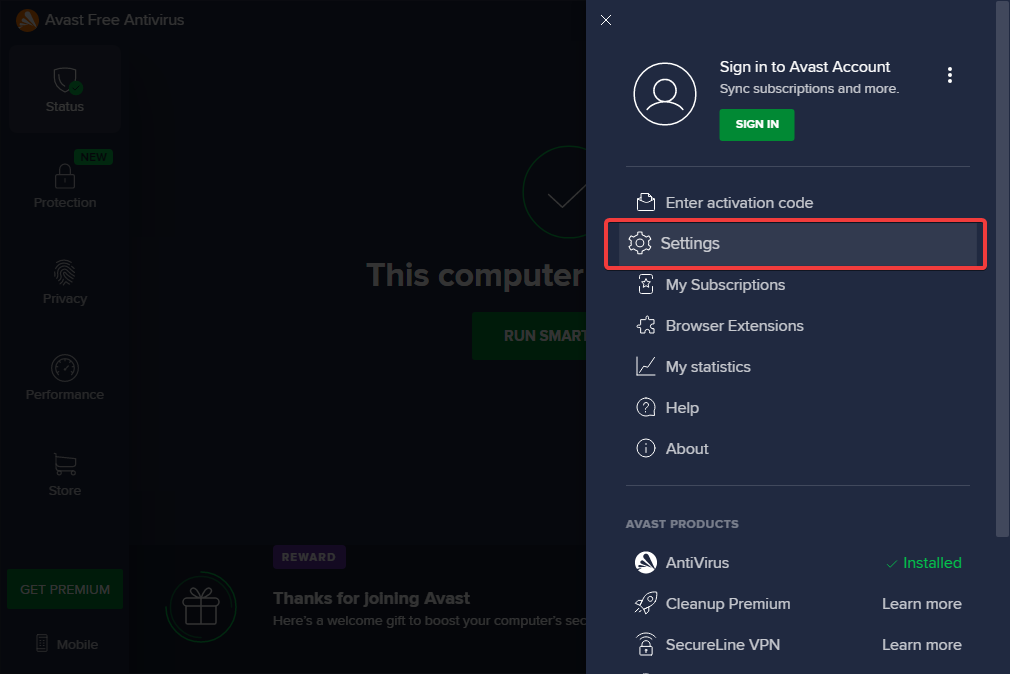
- नीचे आम टैब, चयन करें अद्यतन. अवास्ट आपको वायरस डेटाबेस और प्रोग्राम को अपडेट करने की अनुमति देता है।
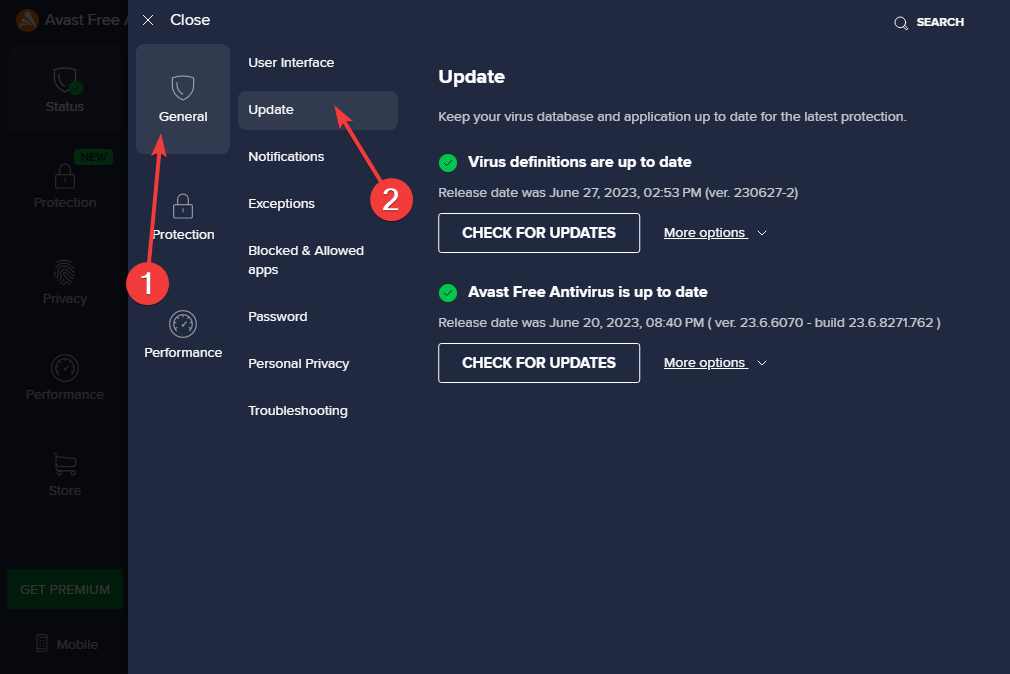
- सबसे पहले, चयन करें अद्यतन के लिए जाँच अवास्ट को अपडेट करने के लिए नीचे दिया गया है और फिर इसके डेटाबेस के लिए भी ऐसा ही करने के लिए आगे बढ़ें।
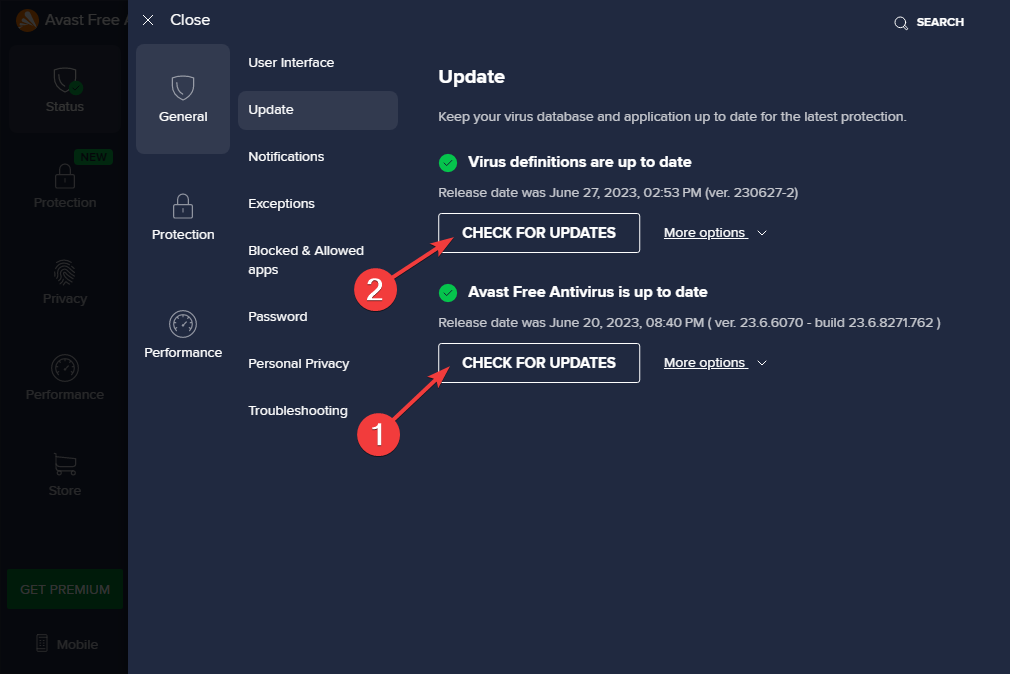
अपने सॉफ़्टवेयर को हमेशा अद्यतन रखना याद रखें। इसके अतिरिक्त, आप अपनी जानकारी की सुरक्षा और एक सुरक्षित डिजिटल वातावरण सुनिश्चित करने के लिए अन्य सुरक्षा उपायों को लागू करने पर विचार कर सकते हैं।
2. एंटीवायरस को सुधारें
- प्रोग्राम खोलें और क्लिक करें मेन्यू.
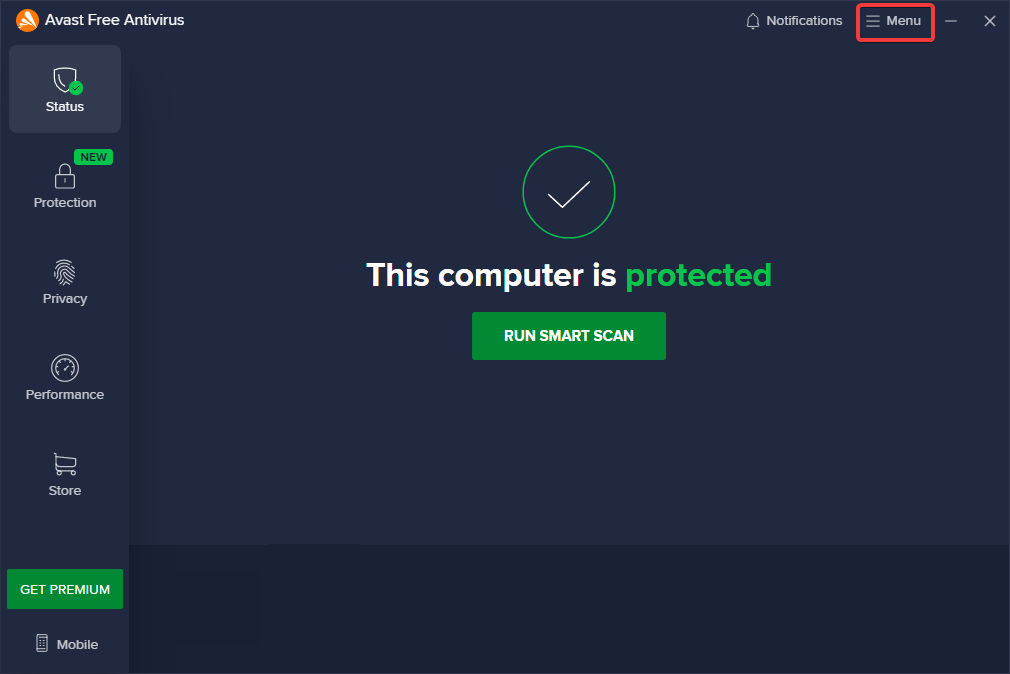
- इसे एक्सेस करें समायोजन ड्रॉप-डाउन मेनू से.
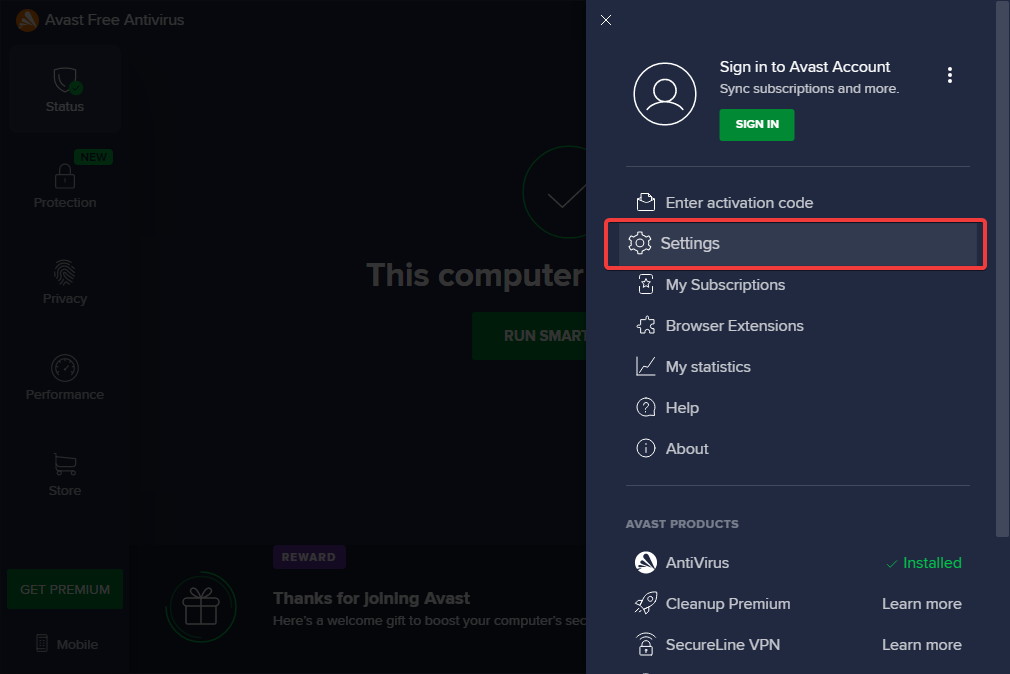
- का पता लगाएं समस्या निवारण के अंतर्गत विकल्प आम टैब. हरे रंग तक नीचे स्क्रॉल करें मरम्मतअनुप्रयोग बटन और उस पर क्लिक करें.

- अपने पीसी को रीबूट करें।
अवास्ट के अंतर्निर्मित समस्या निवारक का उपयोग करें। यह इस जैसे प्रमुख मुद्दों को ठीक करने में मदद कर सकता है या कहें, व्यवहार शील्ड के कारण बहुत अधिक CPU उपयोग हो रहा है.
- कलह के कुएँ को ठीक करने के 3 तरीके, यह अजीब त्रुटि है
- उफ़, आपको कलह पर एक अत्यंत दुर्लभ त्रुटि मिली है [ठीक करें]
- GitHub डेस्कटॉप नहीं खुल रहा है? इसे तुरंत ठीक करने के 7 तरीके
3. अवास्ट को पुनः स्थापित करें
- सबसे पहले, आपको प्रोग्राम को अनइंस्टॉल करना होगा। प्रेस खिड़कियाँ + मैं तक पहुँचने की कुंजी समायोजन अनुप्रयोग। चुनना ऐप्स और तब इंस्टॉल किए गए ऐप्स.
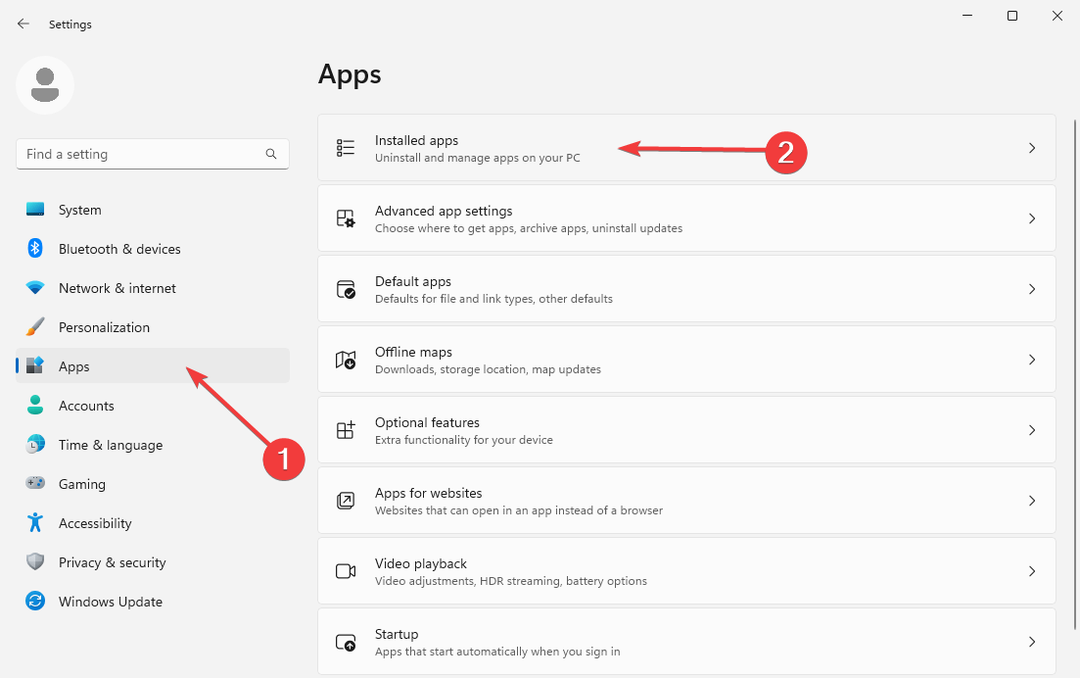
- का पता लगाने अवास्ट और पर क्लिक करें तीन क्षैतिज बिंदु दायीं तरफ। चुनना स्थापना रद्द करें और ऑन-स्क्रीन निर्देशों का पालन करें।
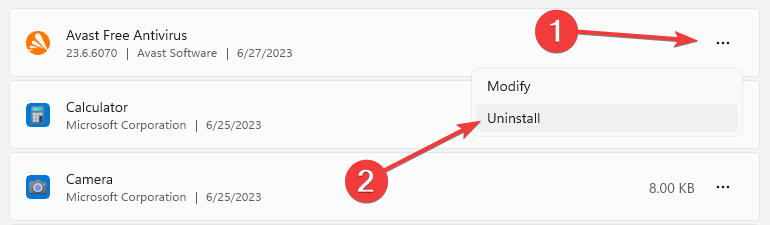
- वैकल्पिक रूप से, आप उपयोग कर सकते हैं avastclear.exe अपने डिवाइस से एंटीवायरस हटाने के लिए. इसे यहां से डाउनलोड करें अवास्ट की आधिकारिक वेबसाइट और अनइंस्टॉल में आपकी सहायता के लिए ऑन-स्क्रीन संकेतों का पालन करें।
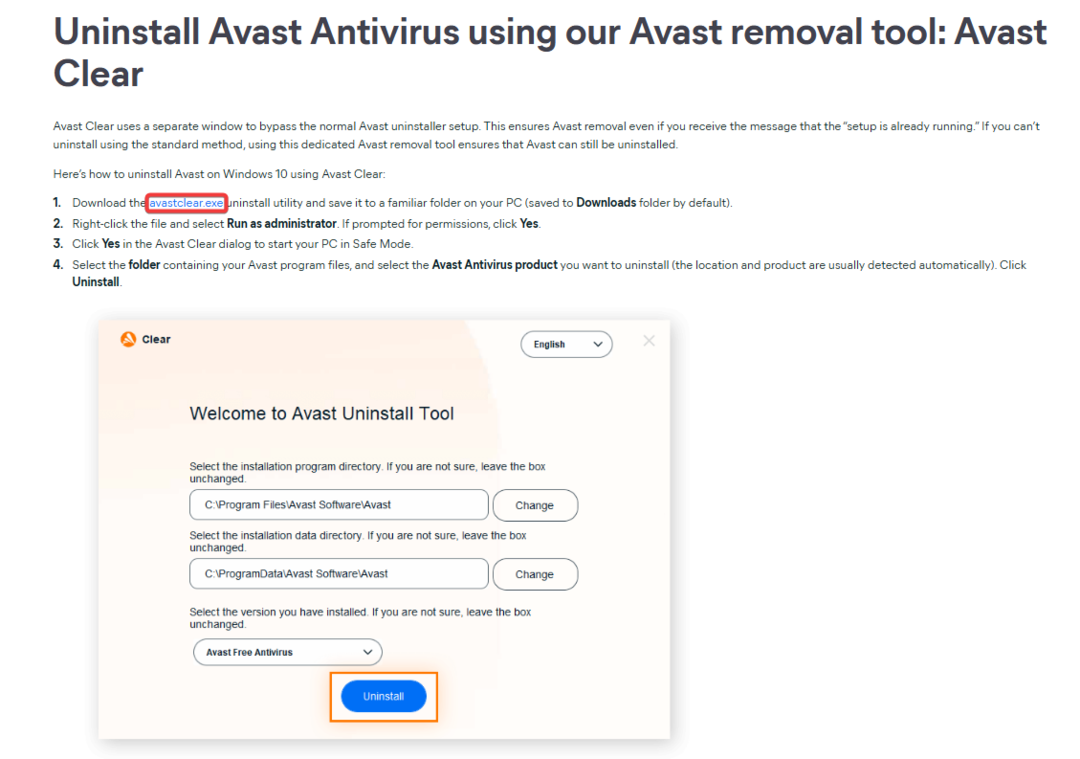
- अपने पीसी को पुनरारंभ करें.
- अब, डाउनलोड करें अवास्ट एंटीवायरस का नवीनतम संस्करण.
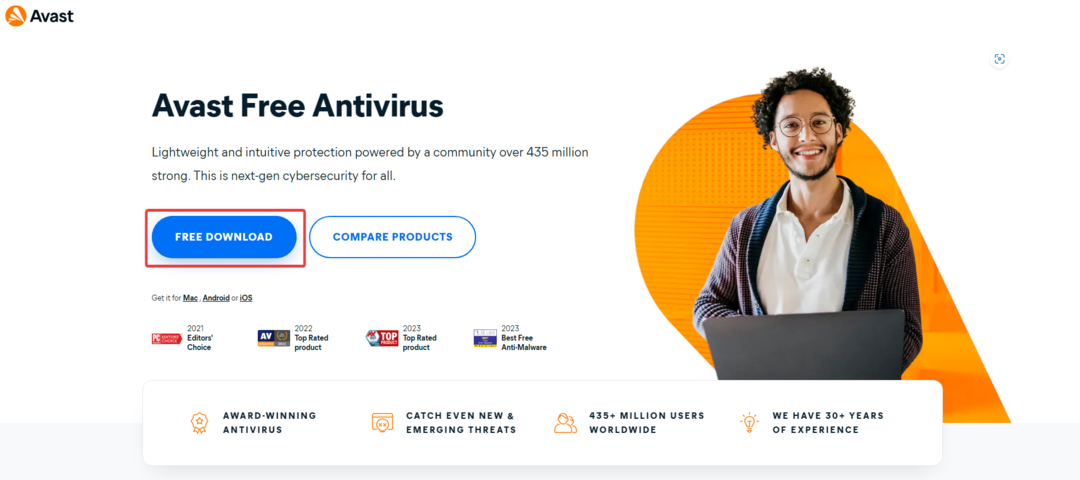
- एंटीवायरस को पुनः स्थापित करने के लिए विज़ार्ड का पालन करें।
यदि पिछले चरणों में से कोई भी काम नहीं करता है, तो समस्या को हल करने के लिए क्लीन रीइंस्टॉल करना आवश्यक हो सकता है। एक बार जब आप काम पूरा कर लें, तो प्रोग्राम लॉन्च करें और जांचें कि बिहेवियर शील्ड सक्रिय है या नहीं।
ये लो! अब आप जानते हैं कि यदि आपका अवास्ट बिहेवियर शील्ड बार-बार बंद हो जाए तो क्या करना चाहिए।
यह आपके लिए सीखने में भी सहायक हो सकता है अवास्ट फ़ायरवॉल के माध्यम से किसी ऐप को कैसे अनुमति दें या कब क्या करना है इसके बारे में कुछ त्वरित सुझाव अवास्ट विंडोज़ में नहीं खुलता है.
अंत में, आप हमेशा दूसरे का परीक्षण कर सकते हैं मुफ़्त एंटीवायरस सॉफ़्टवेयर अपनी ऑनलाइन गतिविधियों को सुरक्षित करने के लिए।
कौन सा समाधान आपके लिए सबसे अच्छा काम करता है? क्या आपके कोई और प्रश्न हैं या अतिरिक्त सहायता की आवश्यकता है? नीचे टिप्पणी अनुभाग का उपयोग करने में संकोच न करें:

